Windows 10, den nyeste version af Windows-operativsystemet, leveres med to webbrowsere: Internet Explorer og Microsoft Edge. Mens alle er fortrolige med Internet Explorer og dets mangler, er den nye Edge-browser ikke kun efterfølgeren til Internet Explorer, men den er blevet udviklet fra bunden, og den er ret god med hensyn til brugergrænseflade, hastighed og funktioner.
Da Microsoft Edge-browseren ikke indeholder alle de funktioner, der er tilgængelige i andre browsere som Google Chrome, og fordi nogle gamle websteder kun er kompatible med Internet Explorer, har Microsoft ikke droppet Internet Explorer fra Windows 10. Microsoft kan dog fjerne Internet Explorer fra fremtidige Windows 10-bygninger.
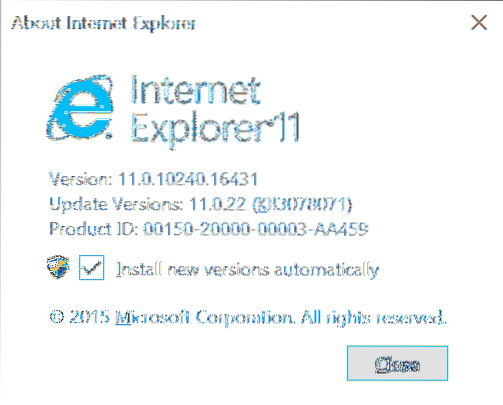
Når det er sagt, fungerer de fleste af webstederne godt på Edge-browseren, og du behøver ikke åbne Internet Explorer det meste af tiden. Hvis du ikke bruger Internet Explorer på Windows 10, vil du muligvis slippe af med det.
Det er relativt let at slukke eller fjerne Internet Explorer 11 fra Windows 10 takket være Windows-funktioner. Ved hjælp af det kan man aktivere eller deaktivere flere Windows 10-funktioner, herunder Internet Explorer.
Brugere, der finder ud af, at det ikke er så nyttigt at have Internet Explorer i Windows 10, kan fjerne eller deaktivere det ved at følge nedenstående anvisninger.
Fjern Internet Explorer fra Windows 10
BEMÆRK: Bemærk, at denne metode ikke fjerner Internet Explorer fuldstændigt fra Windows 10. Funktionen kan aktiveres igen i fremtiden, hvis og når det er nødvendigt. For at fjerne Internet Explorer fuldstændigt skal du bruge et Windows-tilpasningsværktøj til installation, såsom NTLite.
Trin 1: Skriv Kontrolpanel i Start-menuen eller søgefeltet på proceslinjen, og tryk på Enter-tasten for at starte det samme. Du kan finde alle måder derude for at åbne Kontrolpanel i Windows 10 ved at henvise til vores fem måder at åbne Kontrolpanel i Windows 10-vejledning.
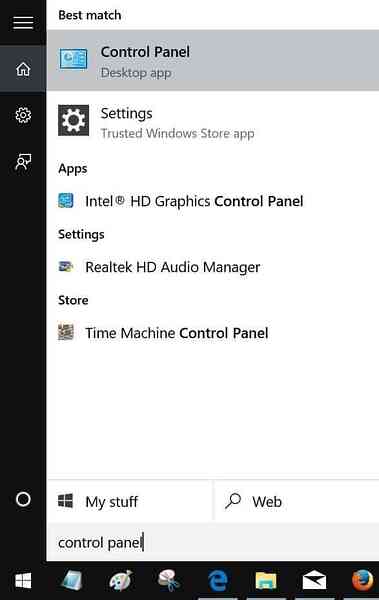
Trin 2: Når kontrolpanelet er startet, skal du klikke på Afinstaller et program for at åbne Programmer og funktioner.
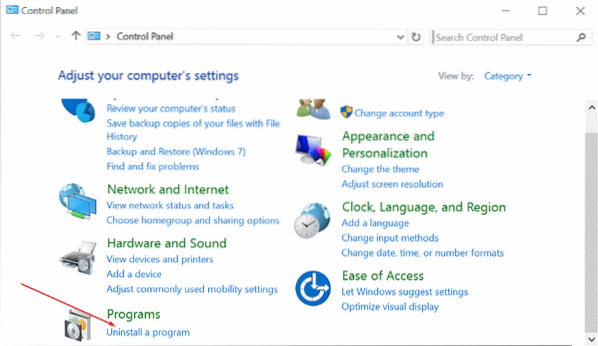
Trin 3: I venstre rude vil du se et link kaldet Slå Windows-funktioner til eller fra. Klik på det samme for at åbne Windows-funktioner.
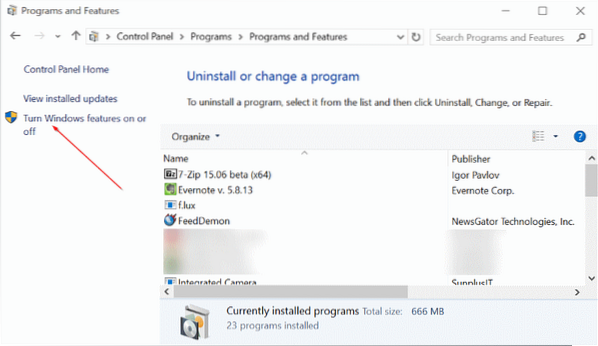
Trin 4: Fjern markeringen i afkrydsningsfeltet ud for Internet Explorer 11, og klik derefter på OK-knappen.
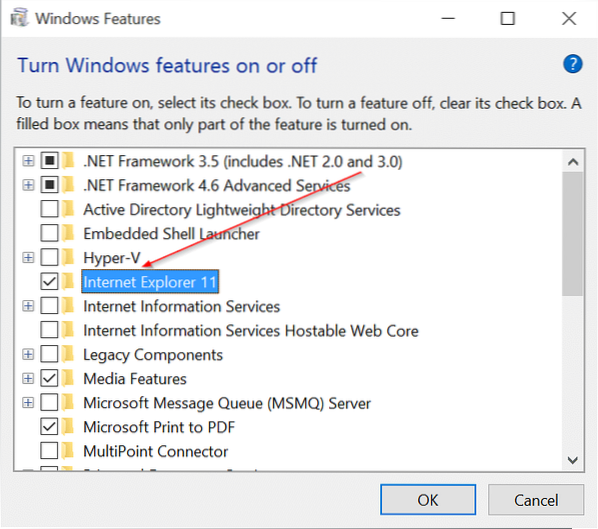
Du får følgende bekræftelsesdialogboks med “Deaktivering af Internet Explorer 11 kan påvirke andre Windows-funktioner og programmer, der er installeret på din computer, inklusive standardindstillinger. Vil du fortsætte?”Besked.
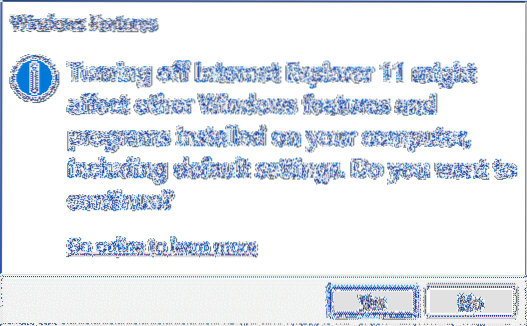
Klik på Ja-knappen for at slå Internet Explorer fra. Hvis du bliver bedt om det, skal du genstarte din pc en gang. Det er det!
For at aktivere det samme igen skal du følge trin 1 til trin 3 og derefter markere afkrydsningsfeltet ud for Internet Explorer, før du klikker på OK-knappen.
 Phenquestions
Phenquestions


